win10怎么让电脑前后面板都有声 WIN10前面板耳机插口无声音无Realtek控制器
更新时间:2024-06-06 10:41:56作者:jiang
当使用Win10系统时,有时候会遇到前面板耳机插口无声音的情况,这可能是由于Realtek控制器的设置问题所致,在这种情况下,我们可以通过一些简单的操作来解决这个问题,让电脑的前后面板都能正常输出声音。接下来就让我们一起来看看具体的解决方法吧。
具体方法:
1.观察到控制面板是否有Realtek高清音频控制器,如果没有就得去C盘找找了!
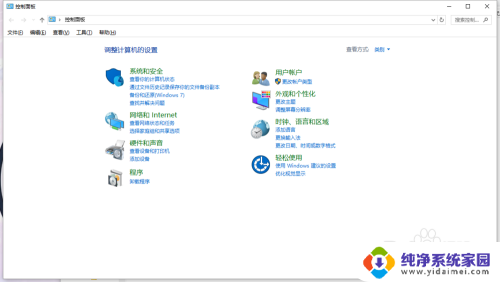
2.它的路径:此电脑>Win10(C:)>Program Files>Realtek>Audio>HDA
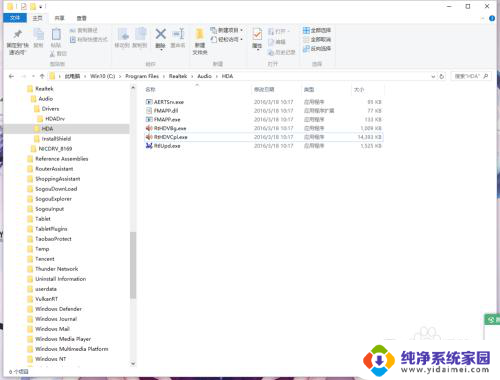
3.双击RtHDVCpl.exe,那么你会看到熟悉的面孔,如下图:
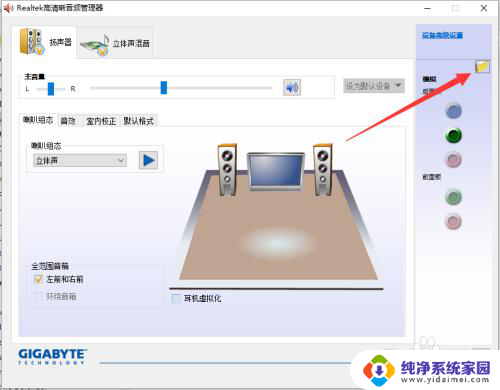
4.可以发现前面板是未高亮状态,点击右上角那个黄色的文件夹,打开如下图:
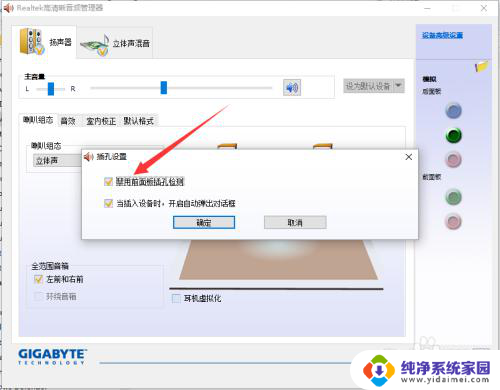
5.点选“禁用前面板插孔检测”,然后确定,会发现前面板插孔图标高亮!
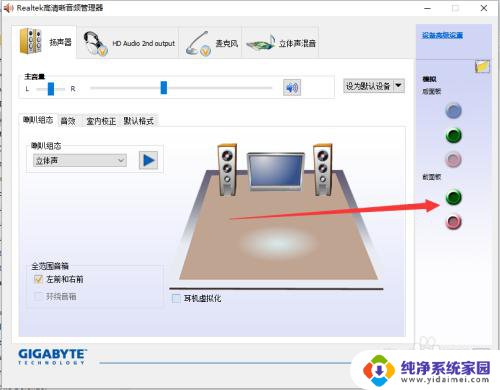
6.然后依据你的个人爱好捯饬这个耳机方面的后续吧(别忘了点击右下角的确定退出)……
至此我们找到了R什么的控制器,并开启了前面板的耳机插孔。应该解决问题了吧?
当然我是小白,就这个问题呢如果能够帮到你,那就太好了!
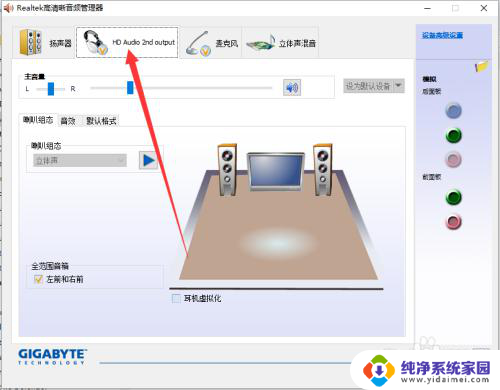
以上就是如何在Win10中让电脑的前后面板都能发出声音的全部内容,如果你有需要,可以按照以上步骤进行操作,希望这对大家有所帮助。
win10怎么让电脑前后面板都有声 WIN10前面板耳机插口无声音无Realtek控制器相关教程
- 台式电脑win10前面板插耳机没声音怎么办 Win10系统前面板耳机无声音怎么调整设置
- win10声音前面板怎么设置的 win10系统前面板耳机插入后无声音怎么设置
- win10电脑耳机前面板点击不出现播放设备 Win10耳机插电脑机箱前面板无声音怎么办
- 耳机插前面没声音后面有声音 win10耳机插后面有声音前面没声音的解决方法
- win10耳机插前面没有声音 win10前面板耳机无声音问题解决方法
- 机箱前面板耳机没声音 Win10电脑机箱前面板耳机无声音解决方法
- 台式电脑主机箱前插孔没声音 Win10电脑机箱前面板耳机插入无声音怎么解决
- win10系统前面板没声音怎么办 Win10系统前面板耳机无声音如何设置
- win7系统前面板耳机孔没声音 win10前面板耳机没有声音的解决方法
- 电脑主机面板耳机插孔没声音 Win10机箱前置耳机插孔没有声音的解决方法
- 怎么查询电脑的dns地址 Win10如何查看本机的DNS地址
- 电脑怎么更改文件存储位置 win10默认文件存储位置如何更改
- win10恢复保留个人文件是什么文件 Win10重置此电脑会删除其他盘的数据吗
- win10怎么设置两个用户 Win10 如何添加多个本地账户
- 显示器尺寸在哪里看 win10显示器尺寸查看方法
- 打开卸载的软件 如何打开win10程序和功能窗口